kindle電子書籍を出版する手順
いよいよ具体的な作業の流れに入っていきます。
以下に簡略化して書きます。詳細は別途解説です。

とりあえず流れを見てね。あとから詳しく説明していきますね。
こんな流れです。
そしてmobi形式にした原稿と表紙を作るのが一仕事なわけですね。
これができなくて皆さん業者さんにお願いしてしまうのです。
表紙の製作は別記事で詳しくやりますのでひとまず置いときます。
次に、このmobiファイルの作り方の手順の簡略化した流れをご説明します。

ここが山場ですね
mobi形式の原稿をつくる
文章主体のリフローの場合について、どうやって原稿をmobi形式にするのかです。
まずは原稿にコードをつけてePub形式のファイルを作成します。
この時コードによって目次が自動的に生成されます。
それからePub→mobiに変換。
この作業をやっていきます。
これには色々なやり方があります。
有料ソフトの一太郎やインデザインを使っていく方法がありますが、ここでは無料で全部やる方法についてご説明いたします。
でんでんエディターとでんでんコンバーターはブラウザ上で操作ができて、大変使いやすいです。
Kindle Previewerはkindleダイレクトパブリッシングが提供している公式ツールです。
[temp id=1]漫画、グラフィックノベル、写真集などの固定レイアウトの場合です。
これはPDF、JPG、TIFF、PNG、PPM 形式のどれかで原稿を作ってください。
サイズは1ページが横1600px、縦2560pxで作成してください。
これはkindleHDの比率になっています。
Kindle Comic Creatorはkindleダイレクトパブリッシングが提供している公式ツールです。
必ずプレビューワー付きのものをダウンロードしてください。

一つ一つの工程や、詳しい説明は別記事でこれから説明していきますね。

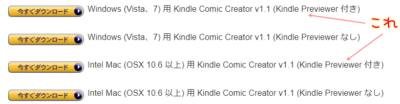








この記事へのコメントはありません。